Como filtrar e visualizar mensagens por cartão SIM separado ou número de telefone no iPhone no iOS 16
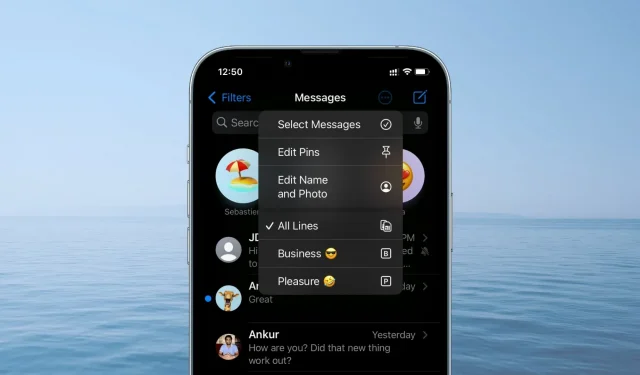
O iPhone XS, XR e todos os modelos posteriores, incluindo a nova série iPhone 14, suportam vários cartões SIM. Como resultado, você pode adicionar/armazenar até 8 (ou mais) eSIMs em seu iPhone (embora apenas dois funcionem por vez).
Se você estiver usando dois ou mais SIMs no seu iPhone, como um para contatos pessoais, um para negócios e outro para viagens internacionais, torna-se necessário ter filtros.
Felizmente, agora você pode filtrar seus textos de acordo com o SIM no aplicativo Mensagens do iOS 16.
Filtrar mensagens por cartão SIM ou número de telefone no iPhone
1) Abra o aplicativo Configurações em um iPhone com iOS 16 e toque em Mensagens.
2) Desça até “Filtragem de mensagens” e clique em “Desconhecido e spam”.
3) Ative o filtro de remetente desconhecido. Para filtragem de SMS, você pode selecionar “Nenhum”, “Filtro de SMS” ou qualquer outro aplicativo de terceiros instalado que ofereça filtragem de texto e spam.
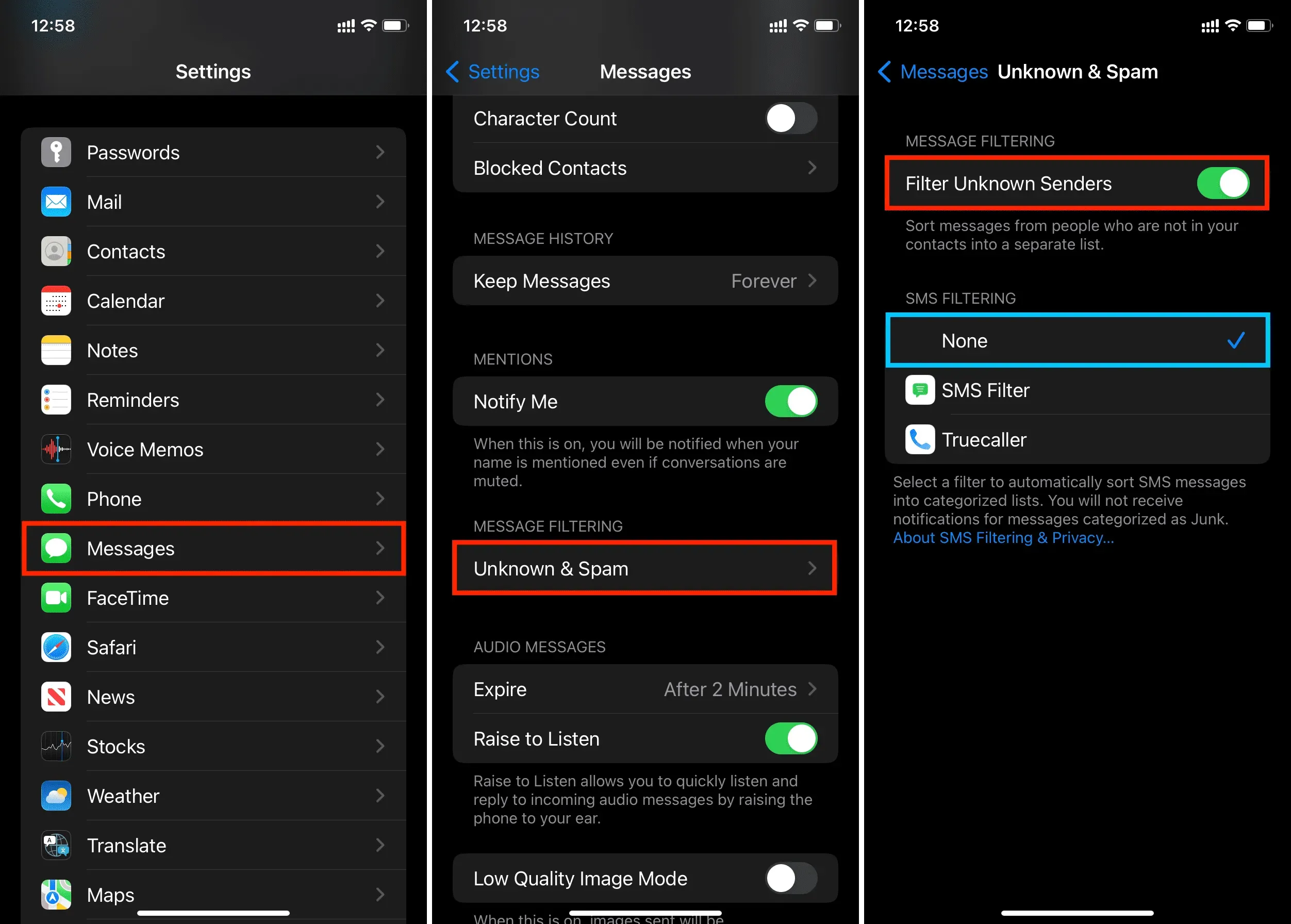
4) Saia do aplicativo Configurações e abra o aplicativo Mensagens.
5) Clique no botão “Avançado” recém-aparecido no canto superior direito.
6) Selecione uma linha/operador e agora o aplicativo iOS Messages irá filtrar todos os outros textos e mostrar apenas o SMS e o iMessage que você recebeu na linha selecionada.
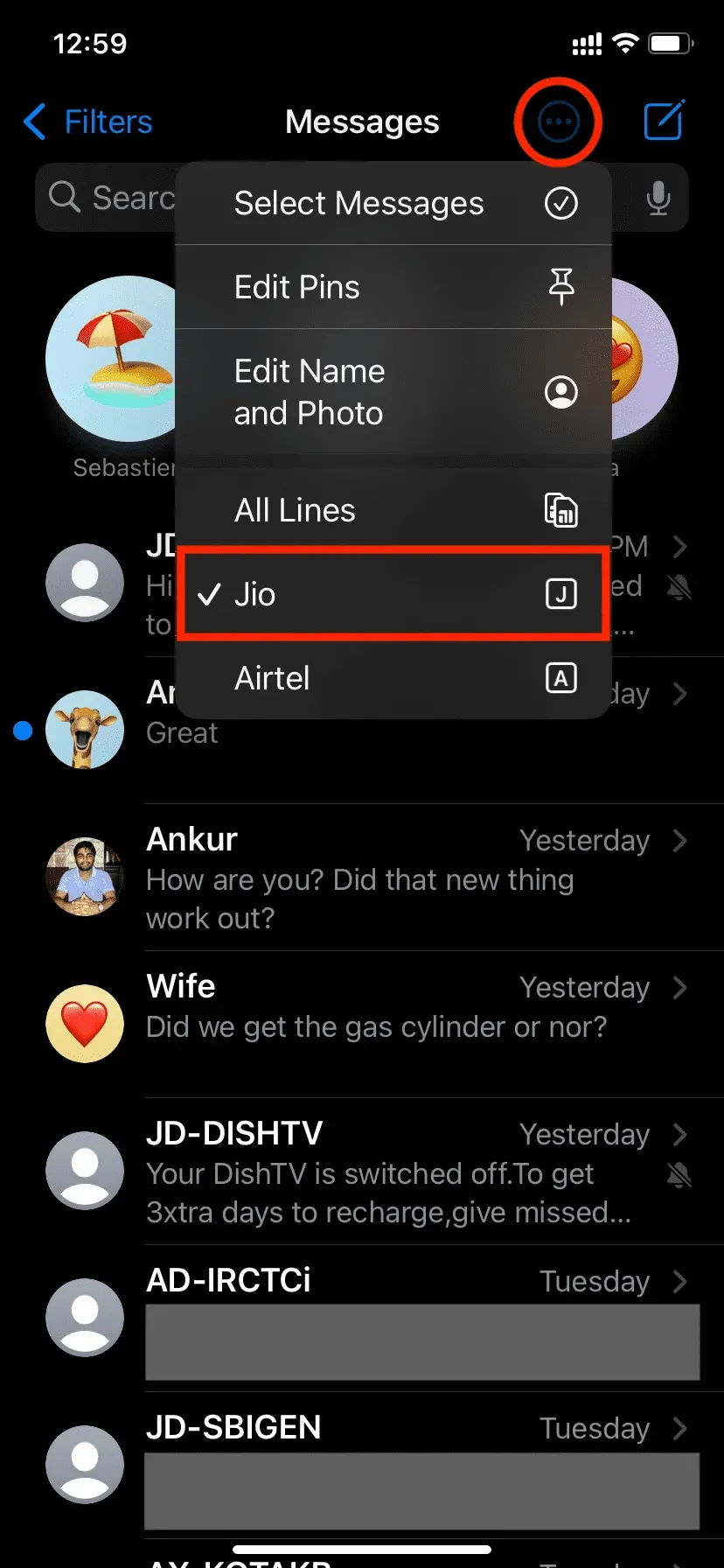
Veja como você pode classificar conversas de texto por linha, operadora ou número de telefone.
Observação. Este filtro não afeta as mensagens fixadas.
Para retornar a uma única caixa de entrada que mostra todas as mensagens, clique no botão Mais e selecione Todas as linhas.
Alterar nome do SIM/linha
Eu uso dois cartões SIM no meu iPhone. Para simplificar, dei a eles os nomes das operadoras – Jio e Airtel. Mas isso pode ser facilmente alterado em Configurações > Celular > selecione cartão SIM > Rótulo do plano de celular. A partir daqui, toque para usar um nome sugerido, como Comercial, Celular, Pessoal, Principal, Secundário ou Viagem. Ou configure seu próprio rótulo, onde você pode até usar emojis no nome!
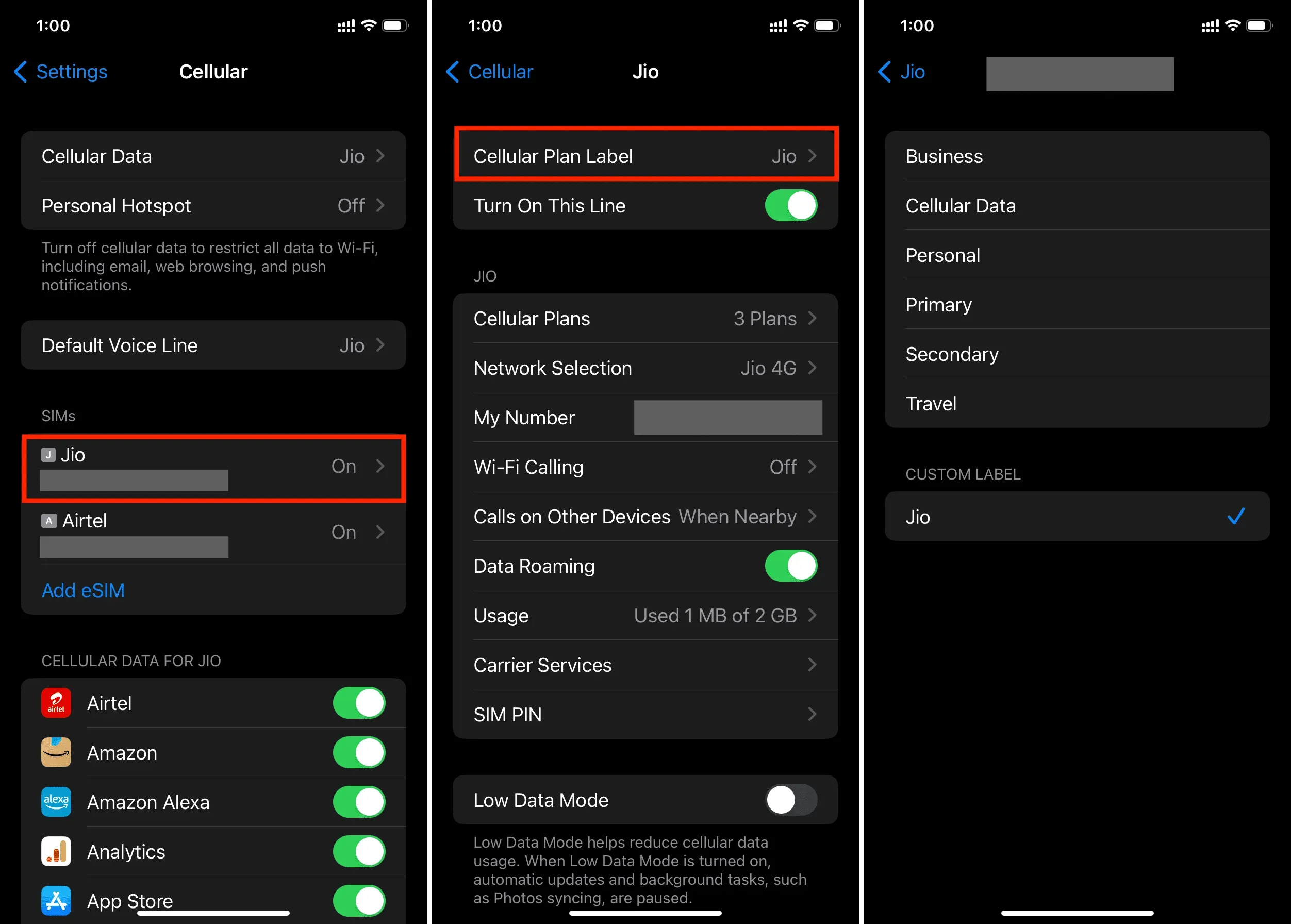



Deixe um comentário